Александр Днепров - Видеосамоучитель монтажа домашнего видео в Adobe Premiere Pro CS3
- Название:Видеосамоучитель монтажа домашнего видео в Adobe Premiere Pro CS3
- Автор:
- Жанр:
- Издательство:046ebc0b-b024-102a-94d5-07de47c81719
- Год:2008
- Город:Санкт-Петербург
- ISBN:978-5-91180-555-5
- Рейтинг:
- Избранное:Добавить в избранное
-
Отзывы:
-
Ваша оценка:
Александр Днепров - Видеосамоучитель монтажа домашнего видео в Adobe Premiere Pro CS3 краткое содержание
У вас есть видеокамера и компьютер? Тогда превратите свои видеозаписи в захватывающий фильм со всеми атрибутами профессионального видео. В книге на практическом примере показаны основные приемы монтажа видео и звука средствами программы Adobe Premiere Pro. Выполняя пошаговые инструкции, вы научитесь переносить отснятый материал с видеокамеры на компьютер, редактировать видеозаписи, добавлять титры и видеоэффекты, создавать звуковое сопровождение к фильму.
Видеосамоучитель монтажа домашнего видео в Adobe Premiere Pro CS3 - читать онлайн бесплатно ознакомительный отрывок
Интервал:
Закладка:
Создадим последний статичный титр, который выведет на экран слово «Конец».
1. Откройте окно Titler (Конструктор титров). При этом будет создан новый клип титров.
2. Снимите флажок Show Video (Показать видео), чтобы вас не отвлекало изображение текущего кадра в области ввода.
3. Выберите инструмент Path Type (Траектория текста) на палитре инструментов. Указатель мыши примет вид пера.
4. Щелкните кнопкой мыши на левой части области ввода чуть выше центра кадра, а затем – на правой части, но чуть ниже центра кадра. В области ввода появится диагональная линия, заключенная в прямоугольную рамку (рис. 5.17).
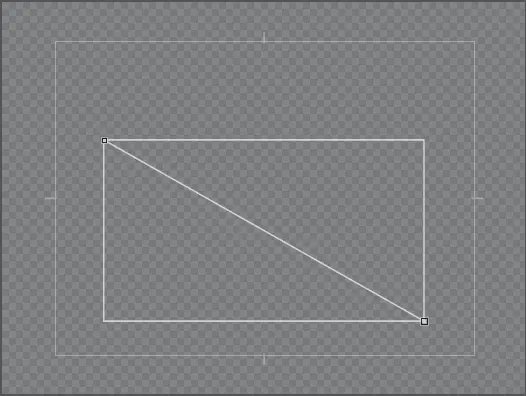
Рис. 5.17.Диагональная линия траектории текста
5. Выберите инструмент Type (Ввод) и щелкните внутри рамки диагональной линии. На диагональной линии появится курсор ввода текста.
6. Введите текст титра Конец. Текст расположится по диагонали на созданной вами линии (рис. 5.18).

Рис. 5.18.Текст титра размещен вдоль созданной траектории
7. Выберите инструмент Selection (Выделение) и разместите текст по центру кадра. При необходимости измените размер текста титра.
8. Измените другие атрибуты титра (цвет заливки, шрифт и т. д.).
Инструмент Path Type (Траектория текста) интересен тем, что позволяет выбрать любую траекторию размещения текста – окружность, дугу или кривую. Используя инструменты рисования окна Titler (Конструктор титров), можно создать любую кривую и разместить на ней текст титра.
9. Закройте окно Titler (Конструктор титров).
10. Перетащите клип Title 09 (Титр 09) из окна Project (Проект) в окно Timeline (Окно монтажа) и поместите его на дорожке Video 1 (Видео 1) сразу за последним клипом проекта. Проследите, чтобы между последним клипом и титром Title 09 (Титр 09) не образовалось пустого пространства.
11. Добавьте видеопереходы между последним клипом и Title 09 (Титр 09) и на окончание клипа Title 09 (Титр 09). Наиболее подходящим переходом здесь будет Cross Dissolve (Перекрестное растворение).
12. Воспроизведите всю последовательность, чтобы просмотреть все титры, добавленные в проект.
Вы добавили в проект несколько статичных титров, ознакомившись с разными подходами к их созданию.
Ко всему вышесказанному стоит добавить, что вы можете изготовить графические титры в любом редакторе графики, например в Adobe Photoshop. Для этого следует создать файл с прозрачным фоновым слоем, разместить на этом слое нужный текст или изображение и сохранить его в виде графического файла, формат которого поддерживает альфа-канал (прозрачный фон), например формат PSD, PNG или TGA.
Созданный графический файл вы потом просто импортируете в проект и размещаете на видеодорожке, расположенной выше дорожки с основными клипами. Исполь зование такого метода создания титров занимает некоторое время, но это компенсируется тем, что ваша фантазия не ограничивается возможностями инструментов программы Premiere Pro.
Бегущие титры
Добавим к фильму еще один штрих – бегущие титры. Программа Premiere Pro позволяет создать бегущие титры, двигающиеся снизу вверх, слева направо или справа налево. Создадим титры, движущиеся снизу вверх. Обычно такими титрами выводится список участников и создателей фильма.
1. Выполните команду меню Title → New Title → Default Roll (Титр → Новый титр → Бегущий по умолчанию). На экране появится диалог New Title (Новый титр) с предложенным по умолчанию именем клипа титра Title 10 (Титр 10).
2. Не изменяйте название клипа, предложенное программой. Закройте диалог, нажав кнопку OK. На экране появится окно Titler (Конструктор титров).
3. Придумайте и введите любой текст. Главное, чтобы создаваемый титр содержал несколько строк. Для переноса текстового курсора на следующую строку используйте клавишу Enter (рис. 5.19).

Рис. 5.19.Создание текста бегущих титров
4. Измените размер текста так, чтобы по ширине он вписывался во внутреннюю рамку безопасной зоны. По высоте текст может выходить за рамки безопасной зоны и даже за границы кадра.
5. Установите необходимые атрибуты для текста титра (шрифт, цвет шрифта, тень и т. д.).
6. Нажмите кнопку Roll/Crawl Options (Свойства движения титра), расположенную в левой верхней части панели области ввода. На экране появится одноименный диалог (рис. 5.20).
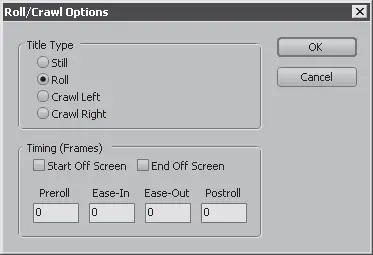
Рис. 5.20.Диалог Roll/Crawl Options (Свойства движения титра)
7. Установите флажки Start Off Screen (Начинать с пустого экрана) и End Off Screen (Заканчивать пустым экраном). Теперь первая строка титров будет появляться из нижней части экрана, а последняя – уходить за верхнюю границу кадра, то есть начало показа титров начнется с пустого экрана, а окончание пустым экраном закончится.
8. Нажмите кнопку OK, чтобы закрыть диалог, а затем закройте окно Titler (Конструктор титров).
9. Разместите созданный клип титра на дорожке Video 2 (Видео 2) над клипом Cip11.avi.
При воспроизведении этого участка последовательности текст титра должен перемещаться поверх видеоизображения заключительного клипа фильма (рис. 5.21).

Рис. 5.21.Бегущие титры на фоне видеоизображения
Следующее, что нужно сделать, – это настроить скорость движения бегущих титров на экране. Важно выбрать оптимальную, чтобы текст двигался не слишком медленно, но чтобы зритель успевал прочитать текст прежде, чем он исчезнет с экрана.
Настройка скорости движения текста в титре производится путем изменения длительности клипа титра. Особенность бегущего титра такова, что текст будет полностью прокручен на экране при любой длительности клипа титра. Следовательно, если длительность клипа увеличить, текст будет прокручиваться медленнее, а если уменьшить – сократится время, за которое текст должен пройти, а значит, и увеличится скорость движения текста.
Воспроизведите часть последовательности с прокручивающимся титром и путем увеличения или уменьшения его длительности настройте оптимальную скорость перемещения текста на экране. Возможно, вам придется несколько раз изменить длительность клипа бегущих титров, чтобы подобрать оптимальную скорость движения текста.
Видеопереходы на начало и окончание такого титра добавлять не обязательно. Текст в любом случае не возникнет на экране внезапно, так как он появляется из-за нижней границы кадра.
Читать дальшеИнтервал:
Закладка:










